
Các hạng mục bảo dưỡng 70000km, quy trình & chi phí năm 2026
Bảo dưỡng 70000km là mốc quan trọng cần kiểm tra và thay thế các hạng mục bắt buộc như dầu động cơ, lọc dầu, lọc gió, hệ thống phanh, nước
Hướng dẫn kết nối Apple Carplay giúp bạn biến màn hình ô tô thành trung tâm giải trí thông minh. Bài viết từ Phụ Tùng Đức Anh sẽ hướng dẫn các bạn các bước cài đặt đơn giản chỉ với cáp sạc hoặc kết nối không dây, bạn dễ dàng truy cập bản đồ, nghe nhạc và gọi điện an toàn trên mỗi chặng đường.
Apple CarPlay là một hệ thống tích hợp do Apple phát triển, cho phép iPhone (từ iPhone 5, iOS 7.1 trở lên) kết nối trực tiếp với màn hình giải trí trung tâm trên ô tô, giúp tài xế truy cập các ứng dụng như Apple Maps, Music và Messages một cách an toàn. Được giới thiệu lần đầu tại Hội nghị WWDC vào tháng 3 năm 2014, CarPlay đã nhanh chóng trở thành tiêu chuẩn trên hầu hết các mẫu xe hiện đại, mang đến trải nghiệm lái xe thông minh và tiện lợi.
CarPlay hoạt động bằng cách phản chiếu một phiên bản iOS tối giản lên màn hình ô tô thông qua kết nối USB hoặc không dây (Bluetooth/WiFi), giảm thiểu tối đa sự phân tâm khi lái xe. Giao diện CarPlay được tối ưu hóa để dễ dàng điều khiển bằng giọng nói qua Siri hoặc phím chức năng trên vô-lăng, giúp hành trình của bạn trở nên an toàn và thư giãn hơn.

Để kết nối Apple CarPlay hiệu quả, bạn chỉ cần lựa chọn kết nối có dây hoặc kết nối không dây, tùy theo khả năng hỗ trợ của xe và thiết bị. Trước tiên, hãy khởi động ô tô và đảm bảo rằng Siri đã được bật trên iPhone (Cài đặt > Siri & Tìm kiếm) để có thể điều khiển bằng giọng nói ngay khi kết nối.
Kết nối có dây:
Kết nối không dây (trên xe hỗ trợ):

Khi thực hiện “hướng dẫn kết nối Apple CarPlay”, bạn sẽ trải nghiệm nhiều tính năng hữu ích ngay trên màn hình trung tâm xe.

Sau khi thực hiện hướng dẫn kết nối Apple CarPlay, bạn có thể kích hoạt Siri bằng nhiều cách: nhấn và giữ nút khẩu lệnh trên vô-lăng, chạm và giữ biểu tượng Siri trên màn hình CarPlay hoặc nói “Hey Siri” nếu xe của bạn hỗ trợ tính năng này. Khi Siri kêu tiếng bíp, bạn đã sẵn sàng đưa lệnh mà không cần rời tay khỏi vô-lăng, đảm bảo an toàn tối đa khi lái xe.
Với Siri, bạn có thể:
Nhờ khả năng hiểu ngữ cảnh và câu lệnh dài, Siri CarPlay ngày càng chính xác hơn trong việc thực hiện lệnh, giúp giảm thiểu sự phân tâm và tập trung lái xe.
Bạn nên cập nhật iOS mới nhất để cải thiện khả năng nhận lệnh và sửa lỗi Siri CarPlay, đảm bảo tính ổn định khi sử dụng tính năng giọng nói. Ngoài ra, bạn có thể thiết lập ngôn ngữ Siri phù hợp (Cài đặt > Siri & Tìm kiếm) để quá trình nhận diện giọng nói tối ưu nhất với giọng Việt hoặc ngoại ngữ khác.
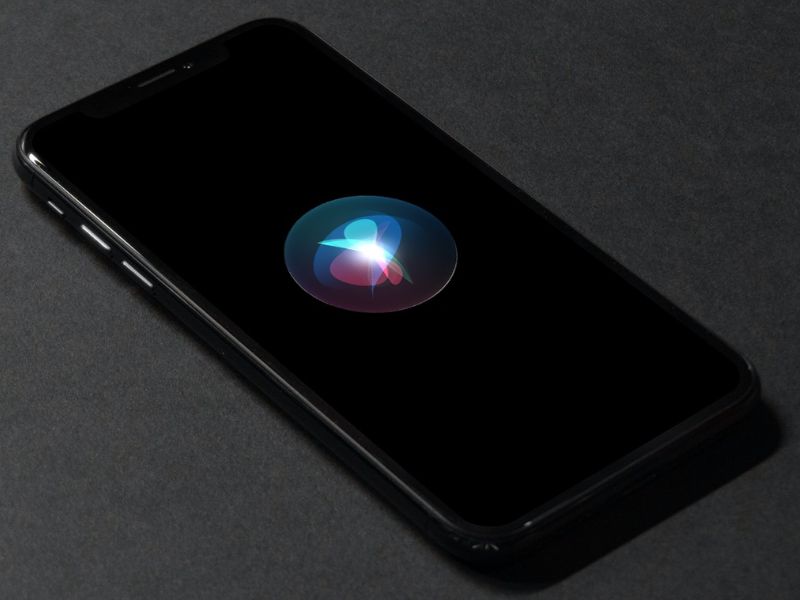
CarPlay tương thích với núm xoay, phím bấm, touchpad và màn hình cảm ứng, giúp bạn thao tác mà không cần rời tay khỏi vô-lăng.

Trên iPhone, vào Cài đặt > Cài đặt chung > CarPlay, chọn tên xe của bạn rồi nhấn Tùy chỉnh để quản lý ứng dụng. Tại đây, bạn chỉ cần sử dụng biểu tượng + để thêm, – để xóa, hoặc giữ và kéo thả để sắp xếp lại vị trí các ứng dụng.
Bạn nên sắp xếp theo tần suất sử dụng, giữ các ứng dụng quan trọng như Bản đồ, Âm nhạc, Gọi điện ở vị trí dễ tiếp cận nhất để tăng tính an toàn khi lái xe. Ngoài ra, nếu bạn sử dụng màn hình rộng, hãy ẩn những ứng dụng ít dùng để giao diện gọn gàng và giảm thiểu sự phân tâm khi vận hành.

Khi iPhone đã kết nối, trên giao diện CarPlay, chạm vào biểu tượng Settings → chọn Wallpaper để xem trước các mẫu nền mặc định của Apple. Bạn chỉ cần chạm vào mẫu nền ưa thích và nhấn Set để áp dụng ngay lập tức.
Bạn nên chọn hình nền phù hợp với điều kiện ánh sáng và thói quen lái xe:
Sau khi thay đổi, CarPlay sẽ tự động chuyển đổi hình nền theo Driving Focus hoặc giờ trong ngày, giúp giao diện luôn phù hợp và thoải mái nhất cho mắt lái.
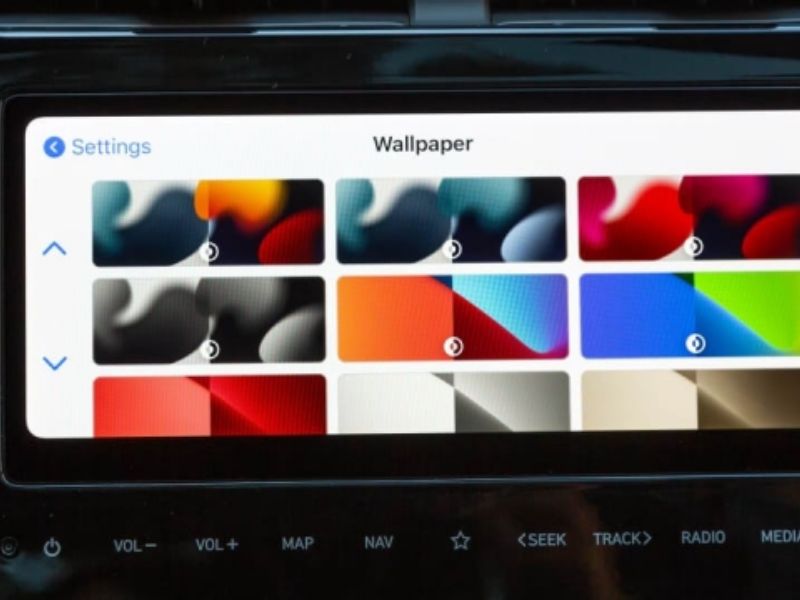
Khi bạn đã hoàn tất hướng dẫn kết nối Apple Carplay, tính năng Share Play trên iOS 17 sẽ cho phép hành khách cùng kiểm soát việc phát nhạc ngay trên giao diện CarPlay. Để sử dụng, tài xế cần iPhone chạy iOS 17 trở lên và đăng ký Apple Music, trong khi hành khách chỉ cần iPhone iOS 17+ mà không bắt buộc có Apple Music. Mọi thiết bị tham gia phải bật Discoverable by Nearby Contacts trong Cài đặt > Ứng dụng > Music để có thể kết nối liền mạch.
Để khởi động SharePlay, tài xế bắt đầu phát nhạc qua CarPlay, lúc này hành khách sẽ nhận thông báo trên iPhone hoặc có thể quét QR code trên màn hình “Now Playing”. Sau khi hành khách chọn Connect, bạn chỉ việc nhấn Allow trên màn hình CarPlay để cấp quyền điều khiển. Hành khách cũng có thể mời thêm bạn bè vào phiên SharePlay thông qua QR code trên iPhone của họ, và tài xế có thể dừng chia sẻ bằng cách chọn End trên CarPlay khi cần.
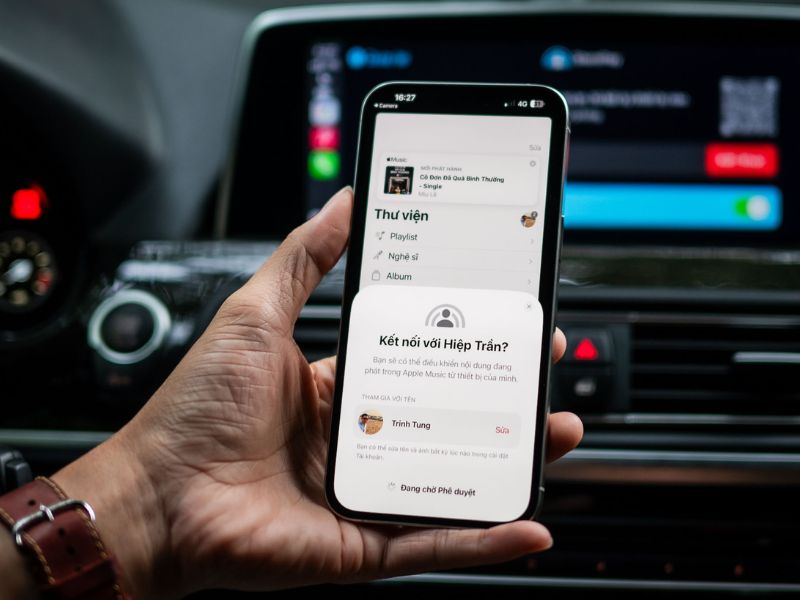
Bạn có thể dễ dàng truy cập CarPlay trên nhiều mẫu xe châu Âu phổ biến, từ sedan hạng sang đến SUV cỡ trung:
Việc sử dụng cáp Lightning Apple và cập nhật iOS thường xuyên sẽ giúp tránh lỗi kết nối. Nếu bạn có thắc mắc, muốn mua thêm phụ tùng ô tô chất lượng cao hay bảo dưỡng xe ô tô, hãy liên hệ Phụ Tùng Đức Anh qua Zalo/Hotline: 0989917746 để được tư vấn nhanh chóng.
Chia sẻ bài viết:

Founder Phụ Tùng Đức Anh. Với nền tảng Kỹ sư và kinh nghiệm làm việc tại Porsche & Volkswagen, anh mang sự chính xác của kỹ thuật Đức vào giải pháp phụ tùng ô tô tại Việt Nam.
Gọi ngay tới số 0989.917.746 để nhận báo giá ưu đãi từ Phụ Tùng Đức Anh!

Các hạng mục bảo dưỡng 70000km, quy trình & chi phí năm 2026
Bảo dưỡng 70000km là mốc quan trọng cần kiểm tra và thay thế các hạng mục bắt buộc như dầu động cơ, lọc dầu, lọc gió, hệ thống phanh, nước

Nguyên nhân xe ô tô mất điện hoàn toàn và cách xử lý tạm thời
Xe ô tô mất điện hoàn toàn nghĩa là toàn bộ hệ thống điện (đèn, còi, radio, khóa điều khiển, đề nổ) không hoạt động do ắc quy hết/hỏng, cọc

Xe báo lỗi EPS: Nguyên nhân, mức độ nguy hiểm & cách xử lý
Khi xe báo lỗi EPS, điều này cho thấy hệ thống trợ lực lái điện đang gặp sự cố. Lúc này, vô lăng thường trở nên nặng hơn, việc đánh

Top 11 địa điểm thay giảm xóc sau khi ngập nước tại Hà Nội uy tín
Sau các trận mưa lớn, nhiều chủ xe tại Hà Nội gặp tình trạng giảm xóc kêu, rò dầu hoặc mất độ êm ái do nước tràn vào hệ thống

Máy phát ô tô bị hỏng: Nguyên nhân và cách xử lý đúng kỹ thuật
Máy phát ô tô bị hỏng gây ra các dấu hiệu như đèn báo sạc sáng, đèn xe mờ, thiết bị điện chập chờn, xe khó khởi động và có

6 Dấu hiệu nhận biết lọc gió bẩn và cách xử lý đúng cách, đơn giản
Lọc gió bẩn làm giảm hiệu suất động cơ, tăng tiêu hao nhiên liệu, ảnh hưởng sức khỏe, gây mùi hôi và làm giảm hiệu quả điều hòa. Dấu hiệu